
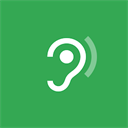


是不是覺得有一台多塊組合的硬件設備擺在了你麵前?什麼?黃不留丟不好看?可以換皮膚啊,最下麵的PREF按鈕,點一下,第三項就是換膚的,嗬嗬,顏色都很不錯,超COOL!不過這些玩意都沒啥意思,我就比較注重實用的內涵,而非形式的華麗,嗬嗬。
下麵,從上到下,自左而右的說一下。
最頂部:五個可變換顏色的指示燈,意義我前麵說了。
接下來:最左側是雙聲道的輸出電平顯示條,可用鼠標拽到屏幕的任一位置上。這個大夥都比較熟悉,可點一下最下部的METER按鈕關閉它。還是先關了吧,免得影響我講解。
左上第一塊設備:4段均衡器,左右兩個旋鈕是超低、超高頻段截止旋鈕。鼠標移到相應的按鈕,上下拖動來進行設置,右側的文本框將動態顯示參數值。當然,欲使設置發生作用,還需將右側的BYPASS開關點一下,ON指示燈亮,這個操作原理傻子都懂,左側的小開關鈕是各旋鈕設置複位,點後恢複初始狀態,即不設置任何參數值。以下幾個模塊同理。
右上第二塊設備:顯示均衡設置的作用曲線,2維的縱橫坐標線分別代表音量增減值和頻段。
中間左邊的第三塊設備:壓限。(什麼?不懂?去參閱我的長篇巨著《用電腦 做音樂——個人音樂工作室入門必讀》吧,裏麵有各種效果的詳細闡述。)這塊設備有5個參數設置旋鈕,由左至右,由上導下,各旋鈕的意義是:
ATTACK TIME:開始作用的緩衝時間(以毫秒為單位)
RELEASE TIME:結束作用的緩衝時間(以毫秒為單位)
STEREO EN:擴展聲音的空間感(立體聲增強)
RATIO:壓限比率
INPUT DRIVE:控製壓限程度,值越小壓的越厲害
右側有一個電表,仿真而已,沒啥可講的。
中間右邊第四塊設備:總輸出調節。這裏,你可以調整總輸出的電平增、衰等等,上麵的文本框裏可以選擇該軟件自帶的一些預製設置調整項目,很多,但不實用,就象ZOOM 505電吉他效果器,傻子才用原廠的音色,嗬嗬~~言重了。這裏還可以保存你的設置項目。有些小燈也會閃爍,紅燈亮起,就證明有失真波形(消波失真,電平過大)出現了。
下部左邊第五塊設備:限製。說明參見第三塊設備。
下部右邊第六塊設備:
FADE IN:設置淡入;
FADE OUT:設置淡出;
MARK:標記(淡入、淡出的設置點);
OPEN:打開待處理的音頻文件;
PROCESS:開始處理音頻文件
下麵的幾個按鈕:停止、播放(帶處理效果的播放)、循環播放、倒至開頭、退進、躍進。
最下部幾個按鈕,分別是:
QUIT:俺不知道這是啥東東,不敢亂試驗,嗬嗬嗬嗬~~~
INFO:就是司空見慣的“關於……”,點擊後“恐龍”出世~~
PREF:這個比較象菜單了。而且做的象玩遊戲軟件一樣,很COOL~~它有四個選項,分別為:是否進行動態優化、處理時的內存緩衝值設置、設備皮膚選擇、是否實時處理;
CPU:顯示你的CPU型號及當前占用率;
METER:音量電平指示條的隱、現。
?:即指即“譯”,實時說明,幫助信息將出現在主界麵的右上部。
能舉個實例來說明一下具體操作嗎?
缺口樂隊的《銃夢》,在相關軟件的合成、處理下,混縮出了成品WAV。混縮後的成品,聽起來,人聲有點幹,總覺得沒有和伴奏溶為一體,各伴奏聲部也覺得彼此太孤立,整個作品的各個聲部定位太明顯了,不平滑,而且,低頻也不夠,個別地方高頻過於猛烈的突出。調出T-racks,設置均衡,衰一點點高頻,增一點點低頻,加一點限製,不要壓限(容易把音量壓的過於平均化,管道化,破壞層次和高低音深度,過分壓限,也容易失去主唱聲音的人性化、現場感),總輸出電平增一點點,而後,PROCESS,聽一下,巨爽!
再舉一例:處理獨立的音頻文件。我抓了一個鋼鐵猛烈撞擊的銳響音效,覺得不夠沉悶,太冷,空間感不夠。想要的效果是撞響後,天地間一片震撼的回響,無空間定位。這時,在T-racks裏把低頻增一點,使用立體聲空間擴展,總輸出電平達到不失真的最大狀態,其他效果不加,PROCESS搞定。
母帶處理?還是用臭氧好~
那位說了,“母帶處理”是怎麼回事?哦,就是處理母帶……吃這碗飯的都知道,錄音混縮是件體力活,而且很多時候還是重複勞動的體力活。體現之一就是為了使作品更專業,要全程的大玩特玩效果器和各類設置、調整、處理。錄音的時候要前置,錄完要處理,而後要混縮,合成輸出。(各類前期工作的艱巨性、重要性和複雜性不在本課的教學範圍之內,一概略去)。很多時候,混縮出來的成品總是不盡人意,比如整體上的音量、均衡、混響、空間感、溫暖感、自然感、聲音的質感、穿透力、爆發力等等……所以往往還要做最後一步的調整和處理。其實這隻是業餘的簡單說法,母帶處理不是件小事,絕對不能忽視,它甚至能從整體和宏觀上進一步確定或塑造作品的藝術魅力與個性,尤其在做專輯時,多首作品之間在諸多方麵都必須要做到協調、互補和混縮方麵的風格統一。
臭氧,即Ozone,是一款運行在DX平台上的綜合式音頻效果插件,主要用於後期的母帶處理(見圖1)。該插件界麵超酷、功能強大、操作複雜、品質一流,目前最新版本為2.01,由izotope公司開發。(該公司我鮮有耳聞,微服私訪了一下,這家鄉鎮企業似乎除了音頻外,還做圖像方麵的業務,端的是聲色犬馬、範圍廣大。) 圖1
圖1
盡管在個人計算機上,利用各種技術、依托各類平台和驅動開發出的母帶處理方麵的軟、插件很多,但Ozone無疑是出類拔萃的一款佼佼者。囿於個人的認知、發展才是硬道理的道理,我現在不敢拍胸脯說Ozone就是PC機上最好的母帶處理程序,但我毫不掩飾對他的喜愛和重視。
Ozone不容易上手,沒有紮實的錄音專業知識和豐富的混縮合成經驗,幾乎不可能玩轉它。千萬不要以為簡單的使用它本身預置的方案就能得到完美的最終成品,盡管這些預置具有很大的實用和參考價值——所謂兵無常式、水無常形,我希望能授人以漁,而不是給你活魚。更不要以為你進入了一個新出的即時戰略遊戲——不錯!OZONE的界麵的確超酷,基本以具有沉甸甸質感的硬件仿真深灰色為背景、亮綠、瓦藍的字和線條為主,隨便點點,總會有一些新的界麵以動畫式的卷簾徐徐展現,也因此,讓剛開始接觸它的人覺得操作如此複雜和玄妙,使你幾乎不可能在很短的時間就適應和摸索到它大部分的操作定式和功能(圖13為Ozone的混響設置界麵)。 圖二
圖二
我用臭氧有些日子了,感受比較深的有這麼幾點:
1、這是一個組合式的音頻效果插件,可以自由設置各效果的連接順序,可使某效果“SOLO”或直通。有醒目、直觀、簡便的作用流水線圖示,鼠標實時拖動
 圖三
圖三
2、OZONE包括以下幾大項激動人心的母帶處理效果:10段均衡器、混響器、電平標準化、高質量的采樣精度轉換、多段激勵器、多段動態處理、多段立體聲擴展、總輸入/輸出電平調節(圖4)。每項效果都至少有兩個以上的界麵供設置、調整或查看,點擊效果名稱前麵的按鈕可以進入該效果的設置界麵,點擊ACTIVE前麵的小燈可以激活或關閉該效果(關閉後該效果不作用)。
 圖五
圖五
3、當然,好鋼未必隻有刀刃才需要,你完全可以把它當成是單獨的音頻效果插件,不一定非在母帶處理時才用。
4、就象一個大型的遊戲軟件,該插件全程、全處最大限度的使用鼠標,推薦使用帶滾輪的三鍵鼠標,甚至滾輪鍵和右鍵按住不動等動作,都會發現情況有異。同時,OZONE提供了豐富的鍵盤快捷鍵(多是組合式的快捷鍵)。
5、界麵超酷,甚至有些界麵是半透明、相互疊加的!感覺很刺激。第三次重申了,汗……
6、豐富而實用的效果預置;強大而靈活的定製管理……
7、還有很多,課時所限,恕不一一列舉……
下麵,我針對OZONE的幾大基本功能分別做一簡要介紹。
1、均衡,默認是10段均衡,可任意定製頻段數量、範圍和頻點。增益、衰減、Q值等和同類軟插件的操作大同小異,特色在於拖動頻點時,該點自動變成瞄準鏡的中心點!具體的參量隨鼠標移動而顯示,雙擊可使其動畫式複位。還有一個參量設置的窗口,點Options即可,其它效果同理,即某個效果的設置可以在多個窗口、界麵裏協同、補充、共同完成,這麼一來,讓OZONE的操作變的複雜而靈活,也讓用戶的創造性、可選性、自由度、個性化方麵得到了無與倫比的拓展。  圖六
圖六
均衡的使用,非常廣泛,也很有講究,它幾乎貫穿了整個音樂作品製作的全過程。母帶處理時的均衡,要從大局出發,著眼點是整體的和宏觀的。理論上說是提升或衰減某些頻段的音量,感性上說,將直接給人明亮、飽滿、結實、有力,或灰暗、朦朧、沉悶、散漫的聽覺效果。為了更接近你的創作理想,均衡往往配合著感性的主觀判斷和理性的頻譜分析器一起工作。
影響母帶處理(包括均衡、混響、聲相、聲場等效果)有三個常見因素:
一是主觀聽覺判斷有誤,原因可能是聽音時間過長或狀態不正常,產生生理性疲憊及遲鈍(這是有科學依據的),也可能是你根本沒感受過“專業級”的成品效果,就好像一直吃窩窩頭長大的人,無論如何也想象不出漢堡的味道。這一點其實是半主觀、半客觀的因素。
二是監聽設備不夠標準。誰都知道,做音樂幾同燒錢,那些專業級的設備絕對不是大多數工薪階層勒緊腰帶攢兩個月的工資就能弄到手的,可以這麼說,你絕對不能指望¥3000元以下的監聽設備能給你的混縮及母帶處理提供準確可靠的聽覺依據。這是客觀因素,絕對不會以你的主觀意誌為轉移。
三是畫蛇添足,過猶不及。在一些經驗不是太豐富的新手身上,這一點體現的非常明顯。他們似乎形成了一個定型概念:各類效果是一定要加的,不但要加,還要仔細判斷出加了這個效果……如此一來,過分注重局部,忽略了整體,很容易將一些不該加的效果也加了,本該加適量的效果加濫了……這就完全是主觀原因了。
2、混響(Mastering Reverb)。這個混響器又讓我開了一次眼,看起來似乎應該歸到“模擬混響器”這一類裏,有直觀的高、低頻混響聲帶通濾波,互不影響的幹、濕比例調整(混響密度),可以自由設置空間的大小、寬廣及衰減度。所有設置,鼠標拖拉/手工輸入具體數值均可(其它效果的設置同理)。我仔細測試了這個混響器,很出乎我的預料,聲音比較自然和溫暖,尤其是殘餘音,聲場表現也很好,這也是我見過的為數不多的帶實時響應的聲場擴散圖示的混響器(圖3)。
請注意混響界麵右下的聲場擴散圖,我個人揣測,+L、+R,-L、-R代表的分別是前左、前右和後左、後右。這是一個準360度的二維聲場空間擴散圖。 圖七
圖七
母帶混響的處理不同於混縮時的混響添加。首先必須要考慮的是不能破壞作品的清晰度,盡量不破壞各聲部的原有聲相,更加合理的設置整體的聲場。母帶混響的處理,肯定是立體聲進,立體聲出的,隻要你加混響,就一定使整體的聲場擴散,使聲音靠後,減少原各聲部的清晰度。但是,合理的母帶混響,將會把原各聲部融合的更好,更自然流暢,使作品溫暖、真實和飽滿。這就象燒湯時的佐料味精,如果湯已經很鮮美了,當然無需再加;反之,還是酌量放一點比較好。
如果你通讀過胡戈(驢半仙)的《混響大法》一文,那麼包括臭氧的混響器在內,從理論到實踐,就沒有你玩不轉的了。在此不予詳述。
上節課,我簡單談了談母帶處理的基本概念、影響母帶處理的一些主、客觀因素和臭氧(OZONE)的基本功能(均衡和混響)。我們先鞏固和複習一下:
·OZONE是一款運行於Windows係統下、DX平台上的音頻效果插件,主要用於母帶處理,但不等於說它隻能做母帶。目前流行的支持DX插件技術的音頻混縮、處理類軟件都可以直接調用它,比如SONAR、Cool Edit、Sound Forge、Samplitude2496、Wavelab、Cubase SX、Nuendo等等……
·OZONE有幾大基本功能,包括:均衡、混響、電平標準化、抖動處理、多段激勵、多段輕微延遲、多段動態、多段立體聲擴展、總輸入/輸出電平調節等,模塊化設置和作用,可以自由設置這些效果的開啟、“SOLO(獨奏)”或關閉,及作用順序,辦法是激活或關閉ACTIVE小燈。進入各模塊的設置界麵,點擊相應名稱前的圓按鈕即可。任意一個設置界麵中,點擊GRAPH(流程圖)按鈕,即進入作用順序設置界麵,一幕了然,鼠標拖拉,弄起來非常方便。
·OZONE的界麵很拽,但也很占屏幕,PC機顯示分辨率在800*600以下的(含),在一些軟件中基本沒法操作。推薦顯示分辨率:1024*768以上。
·OZONE的各大模塊都可以調整輸入/輸出的電平,方法是:電平表的淺藍色條框內,鼠標拖拉滑塊。(其它效果界麵裏滑塊的調整同理,注意:均是在條框內拖拉。)
·一些剛上手的朋友被其貌似強悍、眩目、眾多的界麵和按鈕所迷惑,以為它的操作異常複雜。這個認識是非常錯誤的。習慣後,你將發現OZONE也不過如是乎,簡潔、直觀、方便的就象隨地小個便一樣。單純的操作方麵,高小文化程度的同學都可以玩轉。
·不過要玩好,玩出大師風範,僅有高小文化程度顯然是不夠的。你至少要對音頻的(動態)壓縮、限製、均衡、諧波激勵、數字音頻的采樣精度、采樣率及其原理與轉換(抖動處理)、聲場、混響、電平標準化等概念有較深、較紮實、較正確的認識與實踐才行。當然,你還必須要有一雙不怕犧牲、甘受折磨的金耳朵。在此基礎上,還要有專業、盡量專業或準專業的相關硬件設備。這三大方麵,缺一不可。
·幾個心急的同學課間休息的時候,強烈建議我把OZONE的安裝原程序發放給大夥,此建議予以采納,請同學們到下麵這個地址自行攝取:http://www.miti2000.com/soft/ozone201.rar 注意:供且僅供內部交流,實話說,我也是窮人,人窮誌短……淚……(OZONE的身價是:229美刀)
好了,我們繼續上課,接著講講OZONE的其它幾項基本功能和特色。其實聰明的同學早就舉一反三,觸類旁通了,鑒於目前的學生智力和素質普遍較高,我將不再羅裏羅嗦,言簡意賅的點到為止,實在是雲山霧罩、不明所以的個別人,請私下向進步快的同學請教。
3、最大化音量及抖動處理(電平標準化)(Loudness Maximizer/Dither processor)這個模塊包括兩部分看起來似乎關聯不大的內容 圖八
圖八
左邊部分是最大化音量(電平標準化),這個很好理解,也可以說這部分是個母帶處理的整體限製器。限製(Limit)的概念我在很多文章裏詳細的闡釋過,如果不明白,還可以參閱音頻應用 胡戈 寫的巨著《動態神功》(下麵還將講到多段動態。概念方麵的複習,照此辦理),再不明白,我個人建議你還是退學算了。限製不能顧名思義,很多時候,限製的用法是提升整體音量的(某一闕值以下的電平整體提升,但保證不出現電平過載),比如大名鼎鼎的WAVES的母帶處理利器L2,就是一個典型的、效果出色的限製器。
母帶音量的標準化,是必須的,可以這麼說,在保證不過載、不損失音質的基礎上,成品音量越飽滿越好。尤其是處理數字音頻時。一些業餘玩家弄出來的作品,連門外漢都能聽出不專業,很多時候就是因為整體音量偏小,或音量夠大但聲音“破”了(電平過載)。
(在此插一句,壓縮、限製這兩大動態處理,原理和操作有異曲同工之處,使用起來,很有技巧性和拓展性,大夥都不陌生的另一個音頻效果——門限,又稱噪音門,gate,我認為就是壓限的一個極端用法。)
那位說了,既然壓縮和限製異曲同工,為什麼一般情況下不用壓縮做最大化,而用限製呢?問的好!我個人琢磨,常規的、非極端的操作方式下,壓縮本來就比限製複雜一籌,簡單說,它是音量高的往下壓;音量小的往上抬,以起到整體音量平均的目的,這在混縮時,針對某一聲部非常必須和實用,但在母帶處理時,這麼幹很不明智。為什麼?文似看山喜不平,音樂也是,情緒的起伏很多時候是靠音量來推動或輔助進行的,你把音量都平均了,還起伏個頭啊?當然,象重金屬、電子舞曲等風格的音樂,本來就是一馬平川,破罐破摔,那另當別論。還有一點,既然壓縮高了一籌,那在設備製造、軟件算法等方麵就要多下點功夫,要複雜一些,眾所周知,越複雜的機械或程序,BUG和缺陷就越多,投鼠忌器也是原因之一吧。(這一說有點牽強了,僅是個人臆斷。)
回到OZONE,我們來看看它的限製器(圖4左邊部分)。哇嗚,很象Waves的L2嘛~Threshold是限製的作用值,簡單說就是整體音量提升多少個dB。Margin是確定音量最大時的具體值(0dB當然就是最大化的音量了,但我不建議這麼幹,原因後麵將說到)。Release是釋放緩衝時間,關於很多音頻效果在作用時的起始緩衝、釋放緩衝,還有作用曲線(膝)等概念,N多人談過N多次了,不重複。釋放緩衝的時間值要仔細調整和試聽,太短給人突兀、一驚一詐的感覺;太長則含混不清、使聲音發飄。下麵兩個單選項:Soft Limiting和Brickwall,這可是L2沒有的哦,顧名可思義,很形象,這就是傳說中的“膝”了。一點小經驗,想不顧一切的拚命提升音量,又擔心聲音破裂的人,最好用“磚牆(直角、硬性壓製)”,反之……
在分析圖4右邊部分之前,我們先複習一個概念:數字音頻的“抖動(Dither)”。大夥都知道,高采樣精度(位數)的數字音頻在轉為低采樣精度時,總要損失掉一些采樣“點”。那麼,損失了一些點後,相鄰的、間距拉大了的兩點之間是直接連上呢?還是以某種類型和手段用更逼真的“曲線”連上呢?當然是後者更妥一些。這種使“直接連線”通過某種類型和手段而變為“曲線”或“波浪線”連接的手段,就是“抖動處理”。(這隻是我個人的揣測和膚淺理解,歡迎批評指正)。
我們在數字音頻的錄製時,為了更逼真的再現模擬聲源,往往都采用高精度、高采樣率,但如果成品要發布音頻CD的話,就必須遵循CD白皮書1.0的協議標準,44100HZ、16位、立體聲,所以就必須要做采樣率、采樣精度的轉換。(很多時候,這種轉換在多音軌混縮輸出時由軟件自動完成,比如Samplitude 2496,它自動進行采樣精度的“抖動處理”,SAM 7.0有一個新功能就是采用了新型的技術,增強了“抖動處理”的質量。事實上,據我測試,它的6.X版本在此方麵就比Cakewalk和SONAR高明了很多。Cakewalk和SONAR在錄音時,就已經限製了這方麵,而後默認按設置格式進行合成。)
OZONE特地在音量最大化界麵中單列出了抖動一項,令人耳目一新,這也是它除了界麵和操作之外最大的特色之一。細想一下,母帶處理,用的最多的,恐怕就是音量標準化和抖動處理了。臭氧把這兩樣集成到了一起,確實方便了用戶,提高了幹活的效率,老謀深算處,讓人歎服。不僅如此,它還有DC Offset Filter(直流偏移調整)功能。
經常看到一些新手詢問關於消除直流偏移的問題。不過大多問的很業餘,比如:“T老,我錄音的波形明顯偏離了橫向的中線……”雲雲。直流偏移最大的不爽就是波形開始處和中間個別部分會有輕微的“劈啪”爆音。消除直流偏移,幾乎所有的音頻處理類軟件都能做到。OZONE也提供了這一項,但我覺得實用價值不是太大,如果單純做為母帶處理來看。當成單獨的音頻效果插件,這個功能還是很有用的,盡管直流偏移並不經常出現(如果是專業的聲卡,錄製方式合理的話)。
據我測試,個別聲卡(包括3千元左右的中低檔專業卡)和某些主板(比如XXX類型的主板)不能完美兼容的時候,很容易發生直流偏移的情況,另外,錄製方式不當、輸入電平過大(尤其是起始音)、極端效果添加不妥等情況都很容易發生直流偏移。
OZONE的抖動處理,包括這麼幾項設置:
Type:抖動類型,有2種類型可選,也可以不使用任何抖動類型。
Shape:抖動形狀,有Simple(簡易直連)、Clear(空曠跳躍)、Psych(智能分析式)等幾個選項。
Bit Depth:抖動處理的采樣精度,有8位、12位、16位、20位、24位等。
Num Bits:字節數,有1、2可選。我個人揣測這是自動增加的采樣點數(可能有誤)。
再右邊,是直流偏移和抖動精度的實時指示器。
下麵是幾個通用的標準按鈕:Reset(複位)、History(操作曆史)、Graph(呼出效果流程、作用順序界麵)、Opions(選項,公共設置,有一些設置項,一看就明白)、?(實時幫助),還有兩個單選項,SOLO(該效果“獨奏”)和Bypass(直通,該效果不作用)。這幾個按鈕和單選項都是所有效果(模塊)都具有的。
我們再看一下OZONE的整個大界麵。最右邊是輸入/輸出電平調節、指示器,剛才講過如何調節了。最下麵,左邊也已經講過,右邊兩個按鈕,一個BYPASS,這是決定整個OZONE直通與否的,可以用來對比原聲和用OZONE處理後的聲音;一個PRESETS,點擊後,呼出預置窗口,可以選擇廠家給出的一些預置方案,同時,這裏也可以進行各種預置和定製的管理、維護。
·按目前多媒體軟件發展的現狀來看,臭氧無法擺脫時代和技術的製約,也就是說,拋開硬件和周邊設備,它和同類軟件一樣,充滿了清冷的數碼味。習慣了“溫暖”“寬厚”聲音的專業人員,剛上手時,總會覺得它的音質不夠理想。平心而論,這是非戰之罪。我也發現了OZONE的音質偏硬、高頻不夠圓潤這一點,後來在ATTIC論壇裏,還看到kinghand兄的相同質疑。
那麼能不能克服和彌補這一先天的缺陷呢?經過摸索和試驗,我發現ANTARES公司最近發布的膽管模擬器——ANTARES TUBE堪稱是OZONE的超強補丁和黃金搭檔。(說到底,OZONE缺少了膽機那種溫暖、飽滿的效果,而TUBE又是專司這行的。)
請欣賞ANTARES TUBE的操作界麵
 圖九
圖九
這是一款插件,有多個操作係統下的版本(蘋果和PC),PC機上,完全兼容DX和VST。(ANTRES公司的另一款插件大夥一定非常熟悉,就是:Microphone Modeler——話筒模擬器,可以把你的話筒模擬成N多世界上最知名的經典話筒之一)。TUBE有兩個不同類型的“膽”供選用,其操作很簡單,音頻應用的胡戈師傅和綠洲音樂網夜晚的騎士兄在該插件發布後的第一時間內相繼做了報道和簡介,大夥可以參閱一下。我看到有朋友說這個插件很容易把聲音搞的過載,其實TUBE是可以控製電平的,左邊那個旋鈕是控製進的電平,右邊那個就是控製出的電平。
TUBE嫁給OZONE,確實是珠聯璧合,具體應用時,你可以采用“男上位”或“女上位”等常規姿勢,也可以大玩“69”……多摸索和試驗吧,在此不多說。
還有一些同仁詢問OZONE和T-RACKS孰強。我已經在“梵音論壇-軟件交流區”的回帖中做了說明,有時間的話請稍移尊步,前去參閱。反正有了OZONE,我是不會再玩恐龍了。補充一點,T-RACKS的默認界麵最上方,是5個最現眼的膽管,給人一種錯覺,似乎它就是一款基於膽管為“核心”的母帶處理器。其實不然,仔細分辨的話,我感覺T-RACKS所謂的“溫暖”,隻是在100Hz和7KHz之間增加了一些偶次諧波和混響,效果並不出色。乖乖,這種“大一統”式的亂加非常要命,都說恐龍傻,我予以苟同。
有一些朋友很關心OZONE的資源占用,是有些大,但還不到嚇人的地步,目前流行的計算機配置都可以輕鬆的跑起來。極其個別和罕見的朋友還問到如何使用或加載OZONE……我在第一課就講到了,這是一個插件,DX平台下的插件!安裝完,支持DX插件的母體程序都可以調用它,比如:Sound Forge、Cubase和Nuendo在啟動時會自動檢測、搜尋、內置已安裝的各類DX、VST插件,Samplitude在你調用DX插件時,會有一個飛快的搜尋、更新時間,而Cool Edit,隻需手工刷新一下效果列表……
OK,言歸正傳,我們開始正課。
4、多段激勵和輕微延遲(MULTIBAND HARMONIC EXCITER)
音頻處理中的激勵,原理是產生諧波成分(諧波概念的定義,請參閱大學物理教材),對聲音進行修飾和美化,給人一種悅耳的聽覺效果,它可以增強聲音的頻率動態,提高清晰度、亮度、音量、溫暖感和結實有力的厚重感,使聲音更有張力。可分為奇次諧波、偶次諧波、次諧波、三次諧波等等,增加不同類型的諧波,給人的聽覺是不一樣的。一般情況下,激勵的最高頻率不會超過10KHZ(此時再增加諧波,會超出人耳能分辨的範圍,將變成可做殺人武器的“超聲波”)。
一個物理意義上的、完整的諧波發生器,即激勵器,包括以下幾大項:可調節的激勵頻點、激勵範圍、奇次諧波和偶次諧波的激勵程度、幹濕比例、諧波延遲、乘運算和除運算(向上激勵和向下激勵)。
明白了這些,那麼具體操作就簡單多了。我們來看OZONE的激勵器: 圖十
圖十
最上麵的四大塊是可調整的激勵頻點和激勵範圍,鼠標拖拉進行設置,接下來縱向對應的是諧波激勵程度(Amt)及幹濕比例的調節(Mix),再下麵是對應的諧波延遲調節(最大延遲時間10ms)。調節和設置,可以鼠標拖拉(條框內,雙擊複位),也可以雙擊數值標簽,手工輸入具體值。
用過硬件激勵器和插件BBE的朋友,應該很快就能上手。沒用過的,就開始摸索吧,可以將不同頻段的AMT調大一些,感受一下激勵的實際效果。(測試其它效果,一般也是這麼開始,先感受一下此效果到底是怎麼回事,而後再慢慢調整,得到想要的效果。)
勵器的使用,也有技巧。很多時候,處理人聲、原音吉他等很細膩的聲音時,用激勵代替均衡,也是一個不錯的選擇。OZONE的激勵器,比BBE清晰,可調節的參數也比較豐富(BBE的軟件激勵器,雖然很飽滿,但有點髒,不夠清晰,但操作簡單直觀)。
母帶處理時的諧波激勵,切記要適可而止,尤其是增加200HZ以下的低頻和8KHZ以上的高頻激勵時,以免使整體發混,不夠清晰或高頻發裂、刺耳、毛躁。
我覺得,母帶處理時,適當添加激勵,甚至可以取代混響(如果要保持足夠的清晰度和原有聲場的話)。
5、多段動態處理(MULTIBAND DYNAMICS)
在講解這部分內容之前,我流淚懇求諸位再複習一遍音頻應用胡戈師傅所著的《動態神功》一文。務必要反複讀、讀反複,直到確實明白為止。那篇文章裏,有關聲音的動態,原理和常規操作等方麵講述的非常全麵和實際,還有具體的設置、調整參數供參考、研究。我假設你已經看明白了胡戈的《動態神功》,並理解了以下概念:壓縮、限製、擴展、壓製比率、闕值、膝、起始緩衝、結束緩衝、增益。
多段動態,可以這麼理解:把聲音按頻率範圍分開進行動態處理,也就是:N個動態處理器各管一攤(當然相鄰處也可以交叉共管)同時開工。這麼做的好處是顯而易見的,同時,大大提高了工作效率,這也是動態處理的發展趨勢和潮流了。象WAVES的C4、Ultrafunk fx-R3的Multiband R3等效果器等,都是多段的動態處理器。
OZONE的多段動態器是其操作最複雜、設置界麵最多的一項處理效果,包括:壓縮/限製和擴展。(曲線圖,鼠標右鍵可呼出該效果的基本設置窗,Source項)看一下其常規的操作界麵:
 圖11
圖11
上麵4大塊是多段動態處理的分頻點及作用範圍,鼠標單擊某頻段,該頻段激活,顯示塊發黑,其下的各類設置都是針對該頻段的。
下左是個可調節的增益指示器,分兩種增益方式,一個是全部增益(Global),意思是4個頻段全部增益為同一值,一個是具體的頻段增益(Band),可以設置不同頻段的具體增益值。鼠標單擊圖6左下角的BAND按鈕可以切換這兩種增益方式。
·Thres: Lim [dB] 限製器開始作用的闕值(即從該值起,效果器開始作用)
·Ratio: Lim [X:1] 限製器壓製比率(決定壓製的強度)
同理,Comp是壓縮器,Exp是擴展器;Thres是作用闕值,Ratio是壓製比率。
點擊右下角的Show按鈕,出現新窗口,設置限製、壓縮、擴展這三種動態處理的起始緩衝值(Attack)和結束緩衝值(Release)。(動態處理通常都不是瞬間開始、瞬間結束的,有一個緩衝過程,這個過程需要時間。盡管這個時間也可以極端的設置為0)。
多段動態處理,也許是音頻處理中最考驗錄音師專業素質、最具靈活性和技巧性的一項了,它幾乎是母帶處理時不可或缺的一個步驟。在單音軌的音頻處理時也經常使用,盡管很多時候殺隻小雞無需這把牛刀。大夥都還記得T-RACKS的界麵,最引人注目的那三大塊“設備”就是均衡器、壓縮器和限製器,而一個“多段動態處理器”,就把這三個設備全部囊括了。(當然,T-RACKS的壓縮器還帶一個立體聲擴展旋鈕。立體聲擴展這一項,OZONE也不缺,馬上我就會提到。)
有人可能要問了,OZONE的這個多段動態處理器,比WAVES的C4和Ultrafunk fx-R3的Multiband要好麼?我的感覺:OZONE的操作相對複雜,不容易上手,但靈活性大,音質方麵,C4的聲音似乎更自然一些,但中低頻有點髒和冷,Ultrafunk的Multiband更結實一些,但高頻發毛,OZONE的比較中規中矩,沒什麼特色,但也不遜色(OZONE的其它效果大體也是如此)。
6、多段立體聲擴展(MULTIBAND STEREO IMAGING)
這又是OZONE的一大亮點!可以分段處理聲場
 圖12
圖12
上麵4大塊原理同前,點黑即激活該頻段。下麵是對應的立體聲聲場擴展強度(數值為負,表示聲場濃縮,反之即聲場擴散)。還可以設置該頻段聲場擴散的延遲時間,左下角的Group all band delays,複選後關聯所有頻段的延遲時間,反之可以逐一設置。右側是一個實時響應的二維空間聲場擴散圖示,可以直觀的做一參考。
這個立體聲擴展多了分頻段處理這一新穎內容,具體操作和調整很簡單,不多說。需要注意的是,要得到寬大的聲場效果,你的監聽設備一定要夠檔次,擺放也要合理。另外,擴散聲場,將使整體的聲音靠後、變朦朧和模糊。極端擴散,還會使聲音“變味”,就好象添加了Flange(鑲邊)效果一樣。